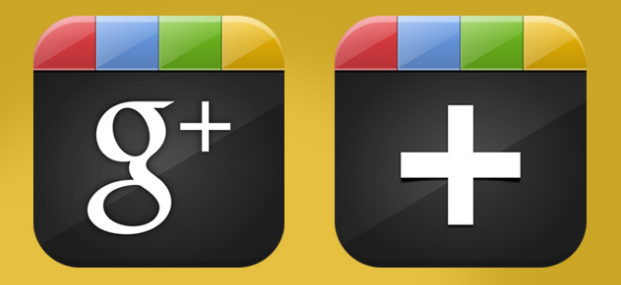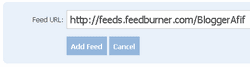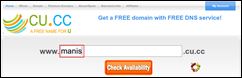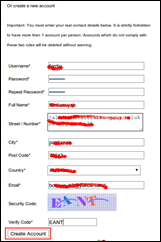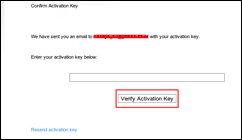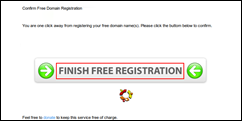pernah mengalami error seperti gambar diatas?? terutama para user linux dengan vga ATI/AMD, yaa begitulah tapi jangan menyerah dulu karna ada tips dari saya.
ketika dibuka file /usr/share/ati/fglrx-install.log :
Uninstalling any previously installed drivers.
Creating symlink /var/lib/dkms/fglrx/8.961/source -> /usr/src/fglrx-8.961
DKMS: add completed.
Kernel preparation unnecessary for this kernel. Skipping...
Building module:
cleaning build area....
cd /var/lib/dkms/fglrx/8.961/build; sh make.sh --nohints --uname_r=3.2.0-24-generic-pae --norootcheck......(bad exit status: 1)
[Error] Kernel Module : Failed to build fglrx-8.961 with DKMS
[Error] Kernel Module : Removing fglrx-8.961 from DKMS
Deleting module version: 8.961 completely from the DKMS tree.
Done.
[Reboot] Kernel Module : update-initramfs
cek fglrxinfo :
$ fglrxinfo
X Error of failed request: BadRequest (invalid request code or no such operation)
Major opcode of failed request: 138 (ATIFGLEXTENSION)
Minor opcode of failed request: 66 ()
Serial number of failed request: 13
Current serial number in output stream: 13
lakukan langkah berikut :
- 1.uninstall ATI driver
- 2.install free driver
- 3.reboot
- 4.install ATI driver with the patch
- 5.reboot
untuk Ubuntu12.04/Linux Mint 13 (32bit/64bit)
$ sudo sh /usr/share/ati/fglrx-uninstall.sh $ sudo apt-get remove --purge fglrx fglrx_* fglrx-amdcccle* fglrx-dev* $ sudo rm /etc/X11/xorg.conf $ sudo apt-get install --reinstall libgl1-mesa-glx:i386 libgl1-mesa-dri:i386 xserver-xorg-core $ sudo dpkg-reconfigure xserver-xorg $ sudo reboot $ mkdir ~/catalyst12.4/ $ cd ~/catalyst12.4/$ wget http://www2.ati.com/drivers/linux/am...x86.x86_64.run
$ chmod +x amd-driver-installer-12-4-x86.x86_64.run
$ ./amd-driver-installer-12-4-x86.x86_64.run --extract driver
$ cd ~/catalyst12.4/driver/common/lib/modules/fglrx/build_mod/
$ wget -O fglrx.patch http://ubuntuone.com/5gNgEmVfzs3ytD5QZ2YGCi
$ patch -p1 < fglrx.patch
$ cd ~/catalyst12.4/driver/
$ ./ati-installer.sh 8.961 --buildpkg Ubuntu/precise
$ cd ~/catalyst12.4/
$ sudo dpkg -i fglrx*.deb
$ sudo amdconfig --initial -f
$ sudo reboot
$ fglrxinfo
display: :0.0 screen: 0
OpenGL vendor string: Advanced Micro Devices, Inc.
OpenGL renderer string: ATI Mobility Radeon HD 4200 Series
OpenGL version string: 3.3.11631 Compatibility Profile Context